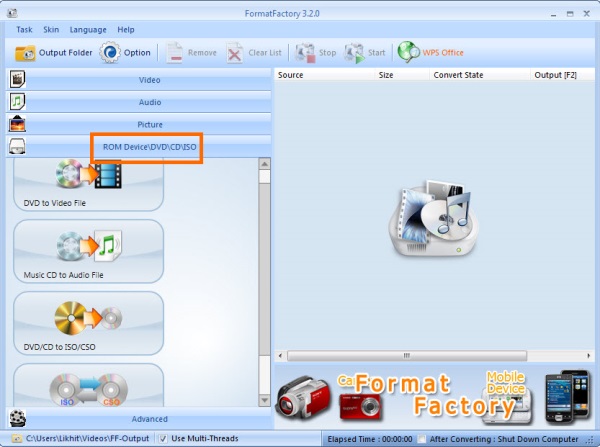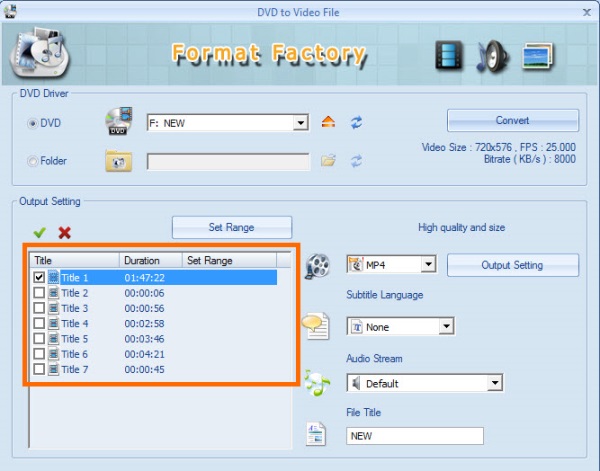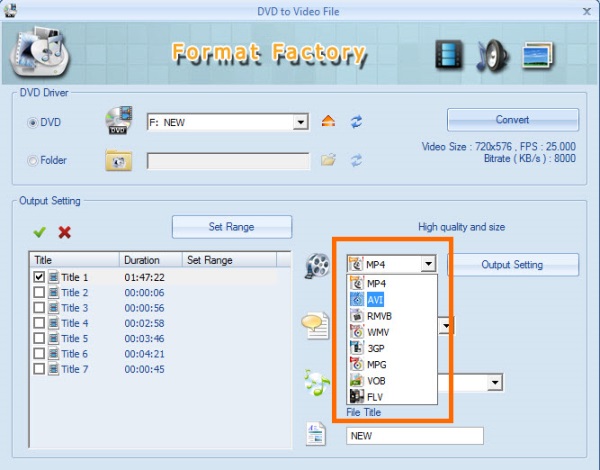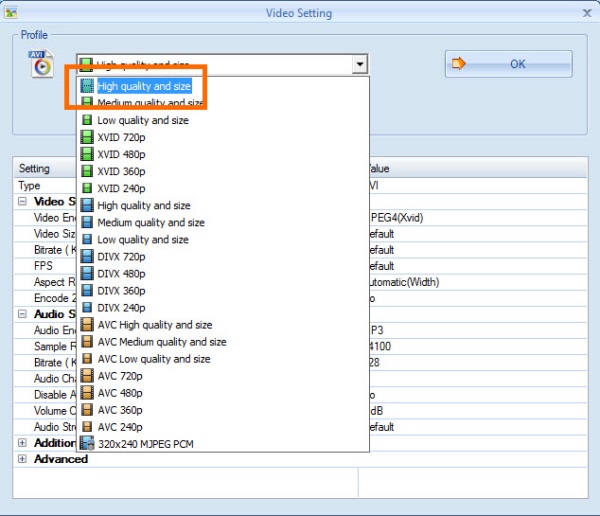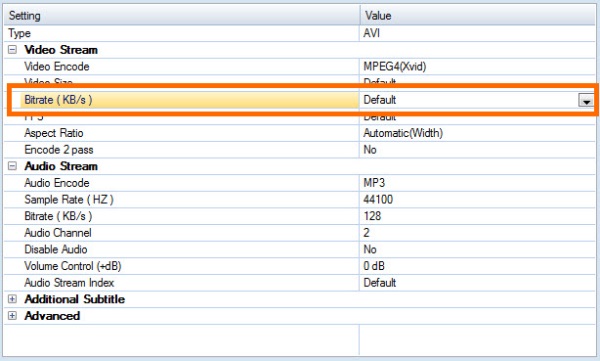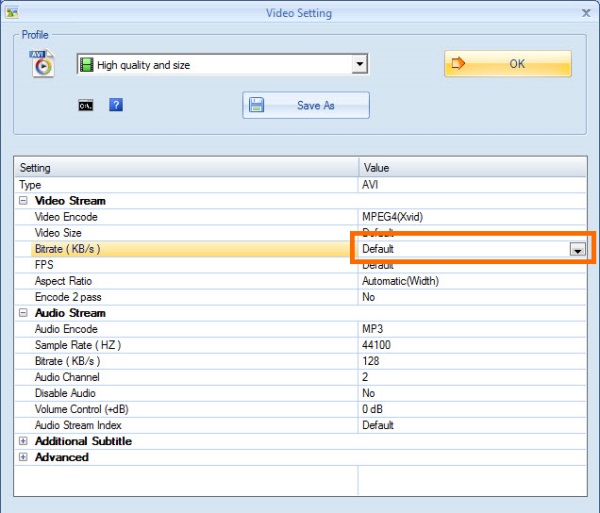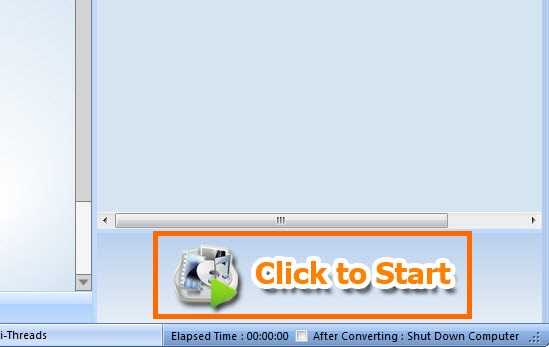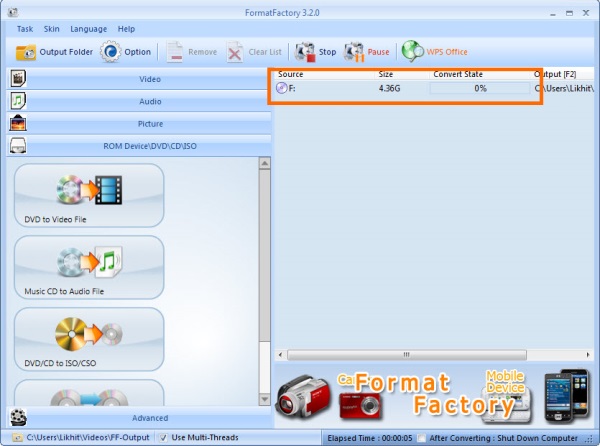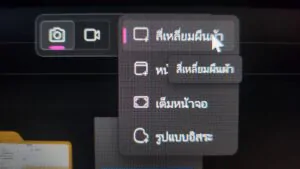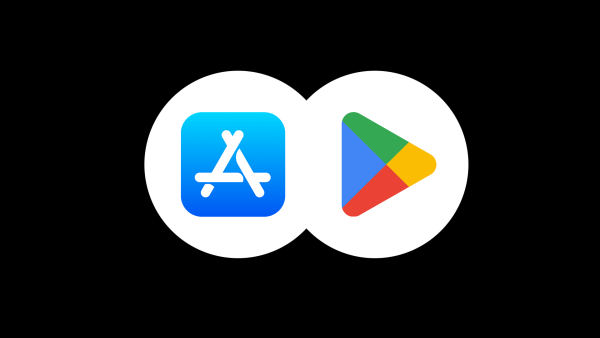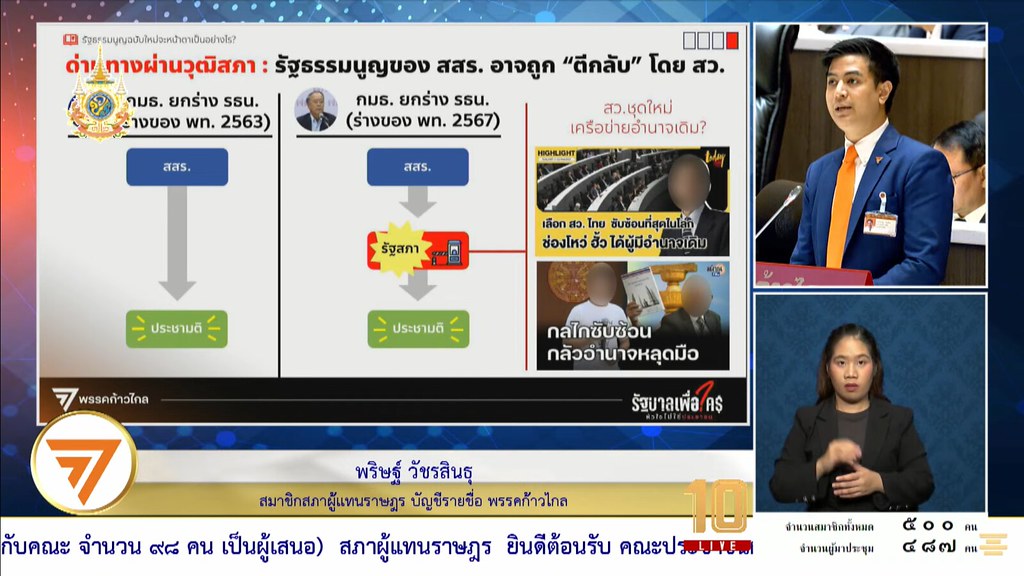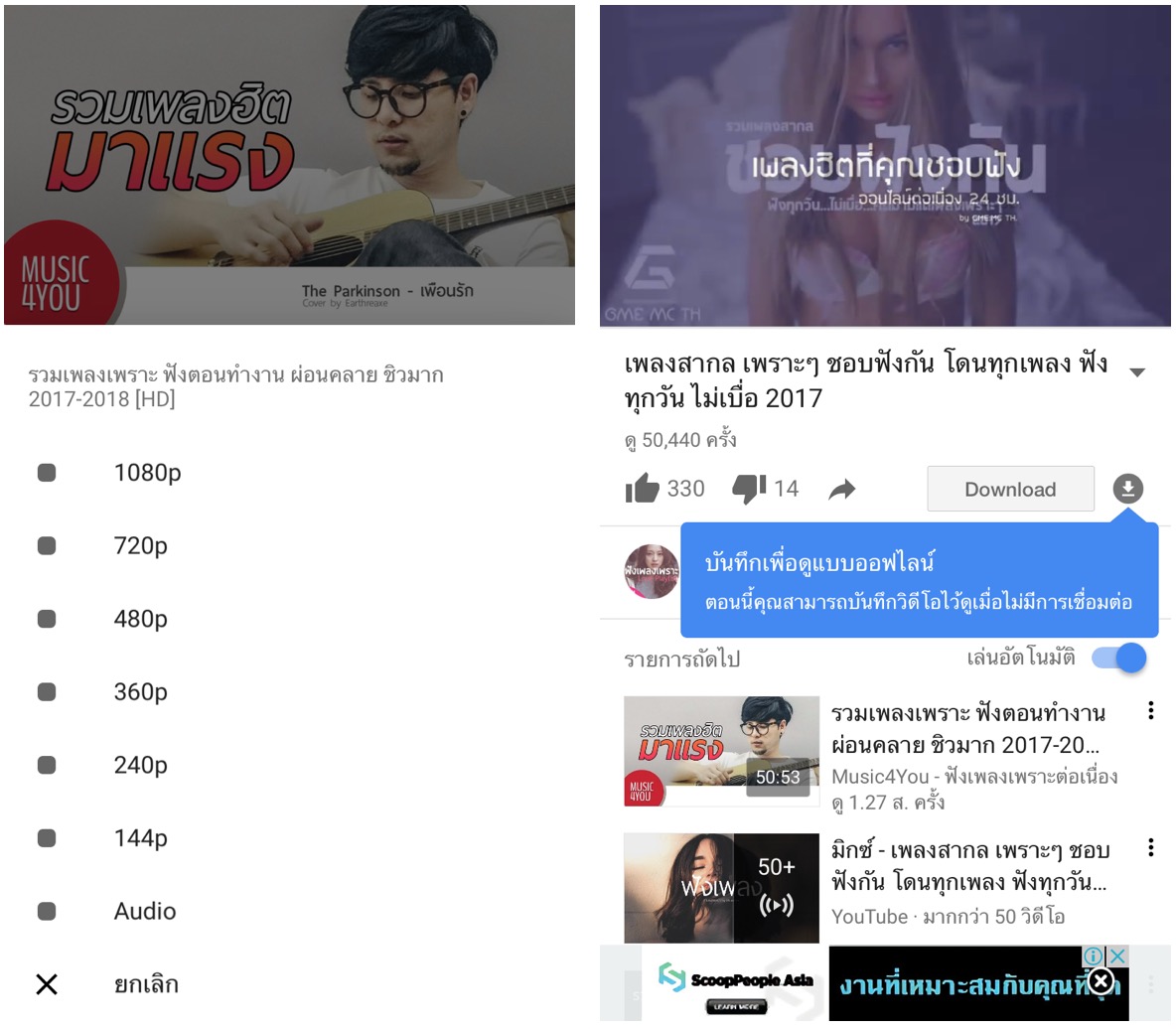การแปลงไฟล์ ISO และ แปลงไฟล์ DVD ด้วยโปรแกรม Format Factory ถือว่าเป็นอีกหนึ่งวิธีที่ช่วยให้การทำงานง่ายขึ้นเยอะ โดยเฉพาะอย่างยิ่ง การเลือกรูปแบบของไฟล์ที่แปลงออกมาแล้วได้หลายรูปแบบและการปรับรายละเอียดต่างๆ ถือว่า Format Factory มีความยืดหยุ่นมากทีเดียว
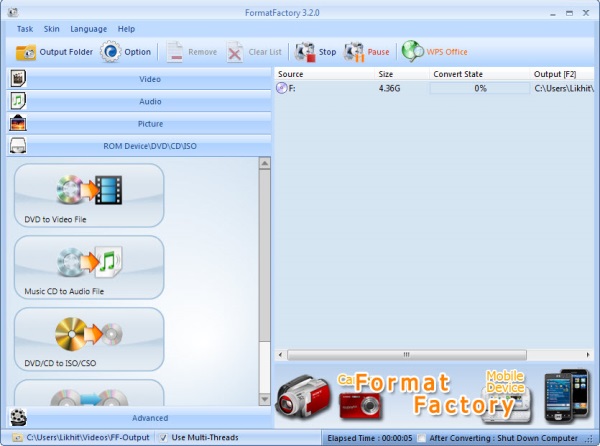
เช่นเดียวกับการแปลงไฟล์ ในรูปแบบของ วีดีโอ ให้กลายเป็นไฟล์วีดีโอที่สามารถนำมาใช้ได้ง่ายนั้น ก็เป็นอีกรูปแบบหนึ่งที่ใช้ Format Factory ในการจัดการได้ไม่ยาก รวมถึงการปรับแต่งต่างๆ ไม่ว่าจะเป็นเรื่อง ความละเอียด คุณภาพเสียง การปรับรายละเอียดคุณบัติของวีดีโอและ FPS เพื่อให้เกิดความต่อเนื่องนุ่มนวล ก็ปรับได้จากหน้าโปรแกรมนี้ได้เลย ซึ่งต้องถือว่าเอื้อประโยชน์ต่อการแปลงไฟล์ ISO หรือ DVD อยู่ไม่น้อย
ก่อนอื่นเปิดโปรแกรม Format Factory ขึ้นมาเสียก่อน จากนั้นให้เลือกไปที่ ROM Device\DVD\CD\ISO แล้วเลือกที่
จากนั้นเลือกข้อมูลที่เป็นไฟล์จากแผ่น DVD หรือ ISO จากไดรฟ์ต้นทางที่จัดเก็บไฟล์ โดยเลือกจาก DVD หรือ Folder ก็ได้
เมื่อเลือกแล้วระบบจะทำการตรวจสอบและรายงานจำนวนไฟล์ที่มีอยู่ ให้ใส่เครื่องหมายหน้าไฟล์ที่ต้องการแปลงไฟล์ ISO
แถบขวามือจะเป็นการเลือก Output file ให้เลือกไฟล์ที่แปลงแล้วในรูปแบบที่ต้องการ มีให้เลือกทั้งแบบ MP4, AVI, RMVB, WMV, 3GP, VOB และ FLV
ในกรณีที่เลือกรูปแบบไฟล์ Output ได้แล้ว ก็ยังปรับแต่งเพิ่มเติมได้ ด้วยการคลิกที่ Output settings แล้วเลือกคุณภาพของไฟล์ ที่มีให้เลือกอยู่มากมาย เมื่อได้ตามต้องการคลิก Ok
เมื่อเลือกไฟล์ได้แล้ว ในรายละเอียดของโปรแกรม ก็ยังเปิดให้แก้ไข เปลี่ยนหรือเพิ่มเติมในส่วนของ คุณภาพ บิตเรต เฟรมต่อวินาทีและค่า Ratio ในส่วนต่างๆ เพิ่มเติม หากต้องการแก้ไข ให้คลิกไปที่ส่วนนั้นๆ แล้วแก้บนดรอปดาวน์ลิสต์
ในส่วนของการปรับแต่งในการแปลงไฟล์ ISO สามารถปรับแต่งเพิ่มเติมในแต่ละหมวดได้อีก ซึ่งหากจะเก็บเป็นโปรไฟล์สำหรับใช้ต่อไปครั้งหน้า ก็คลิกที่ Save As ได้ แต่ถ้าพร้อมสำหรับการแปลงไฟล์ ISO แล้วให้คลิก Ok
เมื่อการปรับแต่งต่างๆ พร้อมให้คลิกที่ Click to Start เพื่อเริ่มการแปลงไฟล์ ISO ได้ทันที
จากนั้นรอจนกว่าการแปลงไฟล์จะเสร็จสิ้น ซึ่งไฟล์ที่ได้จะถูกจัดเก็บไว้ใน C:\Users\ชื่อ User Account ที่ตั้งไว้
ยังคงถือว่า Format Factory เป็นโปรแกรมที่คุณภาพคับแก้วจริงๆ สำหรับการนำมาแปลงไฟล์ โดยเฉพาะการปรับแต่ง แก้ไขที่ลงลึกในรายละเอียด แต่ก็มีขั้นตอนที่เหมาะสมไม่ได้วุ่นวายเกินไป ก็ช่วยให้ผู้ใช้ปรับตัวได้อย่างรวดเร็ว โดยเฉพาะการแปลงไฟล์ ISO ที่อาจจะดูเหมือนยุ่งยากในตอนแรก แต่ก็จบได้ในไม่กี่ขั้นตอน หากไม่ได้เน้นการปรับแต่งที่เยอะเกินไปนัก